
עודכן לאחרונה ב
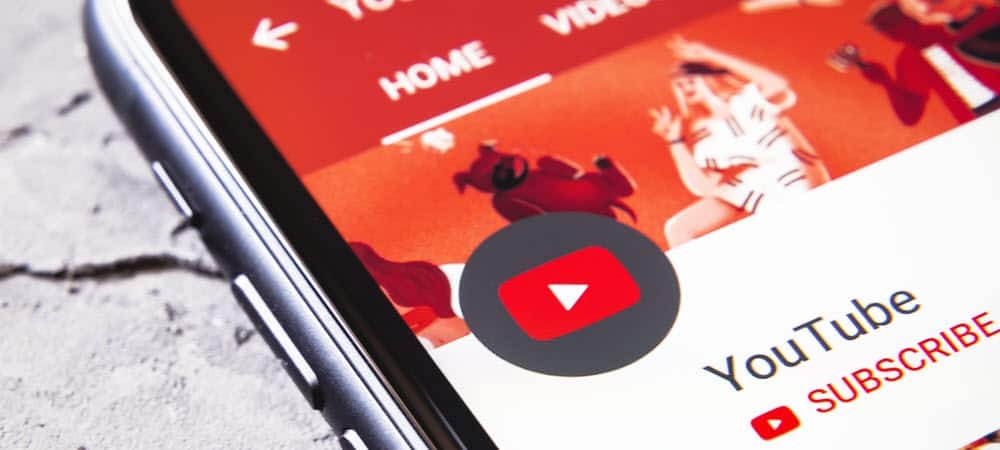
אם אינך רואה את רוב התוכן הבוגר שאתה רגיל לצפות ב-YouTube, תוכל לכבות את הסינון ב-YouTube. הנה איך.
סינון תוכן ב-YouTube מונע ממך לצפות בתוכן רגיש או מטריד בפלטפורמה. לדוגמה, ייתכן שתפעיל את זה במחשב שלך בבית, מה שמונע מהילדים שלך לראות סוג זה של תוכן.
ייתכן גם שמנהלי העבודה או בית הספר שלך הפעילו את הסינון ל-YouTube אולי תרצה לכבות את זה כדי לצפות בפודקאסטים בוגרים יותר ובתוכן אחר שאתה רגיל אליהם, למרות זאת.
אם הארגון שלך הפעיל אותו, תצטרך ליצור קשר עם מחלקת ה-IT כדי לכבות אותו. אם אתה המנהל של המכשיר שלך, אתה יכול לכבות את הסינון ב-YouTube באמצעות השלבים הבאים.
כיצד לכבות את הסינון ב-YouTube
אם המכשיר שלך חוסם תוכן למבוגרים ב-YouTube, ייתכן שאתה או משתמש אחר הפעלת בטעות את סינון תוכן. לחלופין, ייתכן שיש לך יותר מחשבון אחד שבו הוא הופעל. אולי הפעלת את זה כי יש לך ילדים צעירים.
בכל מקרה, כיבוי זה פשוט.
כדי לכבות את הסינון של YouTube במחשב:
- הפעל דפדפן אינטרנט, נווט אל יוטיוב, והיכנס (אם עדיין לא עשית זאת).
- לחץ על שלך סמל פרופיל בפינה הימנית העליונה.
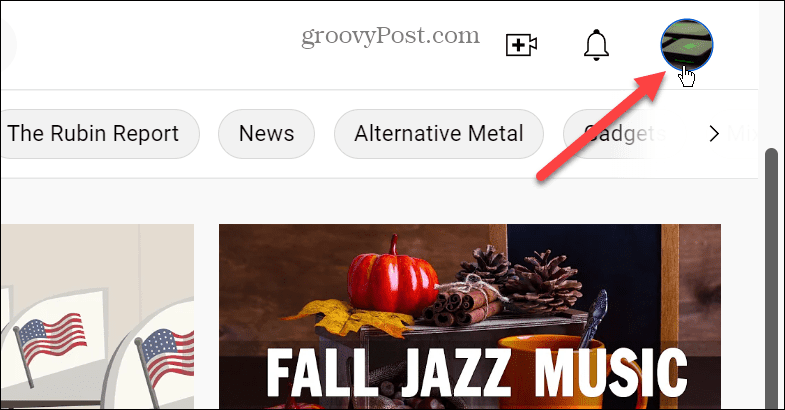
- בחר סינון תוכן מתפריט ההקשר.
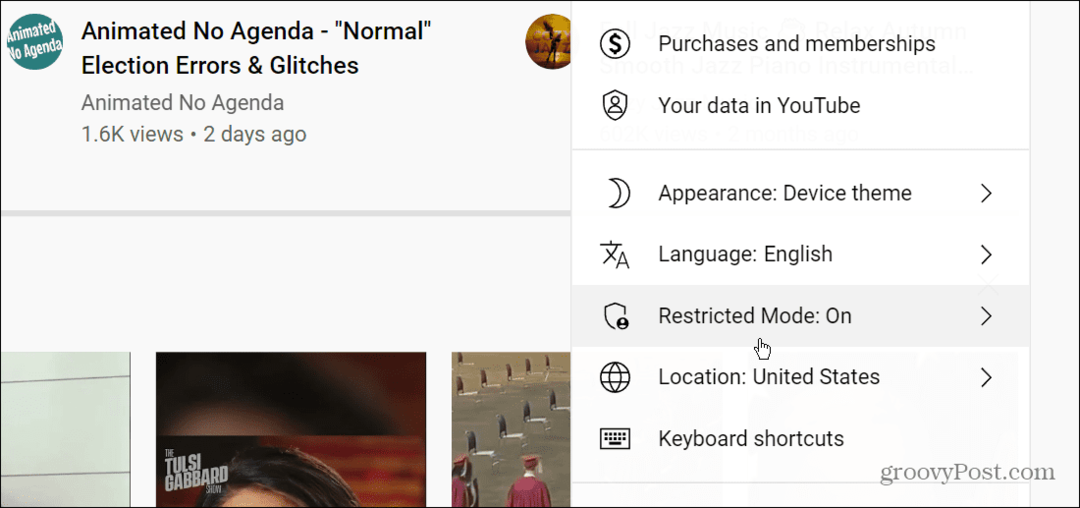
- עכשיו, החלף את הפעל את הסינון כפתור ל כבוי עמדה.
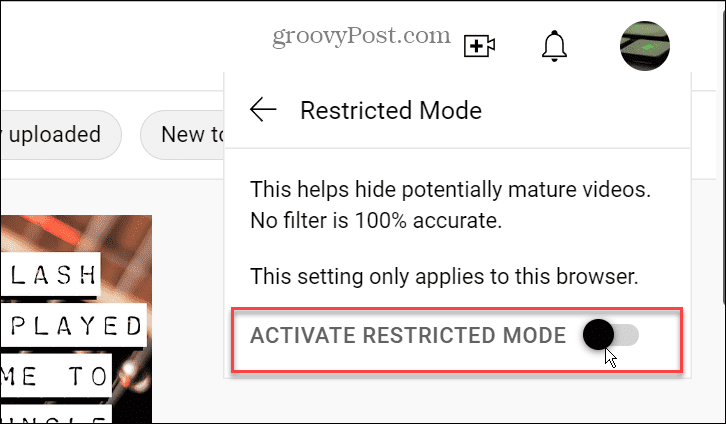
ברגע שתכבה אותו, מסך YouTube ירענן, וסרטונים נוספים - כולל תוכן למבוגרים - יוצגו בפיד שלך כדי שתוכל לצפות בהם. אם אתה משתמש ביותר מדפדפן אחד, הפעל אותם והבטח סינון תוכן גם משם.
כיצד להשבית את הסינון ב-YouTube במכשירים ניידים
כיבוי זה פשוט אם 'סינון תוכן' מופעל במכשיר האייפון, האייפד או האנדרואיד שלך. אתה רק צריך לדעת לאן ללכת.
כדי לכבות את הסינון ב-YouTube במכשיר הנייד שלך:
- פתח את ה אפליקציית YouTube בטלפון או בטאבלט והיכנס אם עדיין לא.
- הקש על שלך סמל פרופיל בפינה הימנית העליונה של המסך.
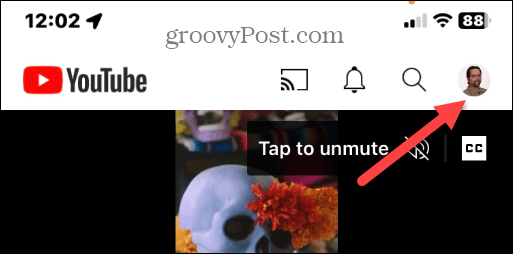
- על תפריט פרופיל, הקש על הגדרות אוֹפְּצִיָה.
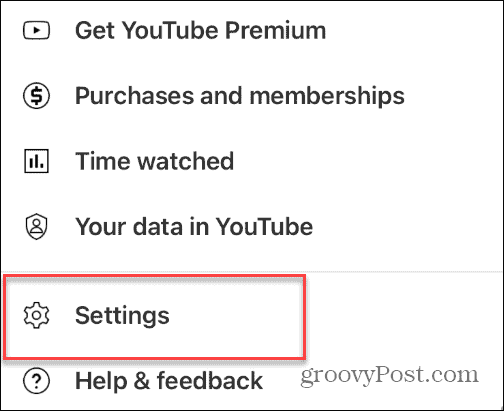
- מ ה הגדרות תפריט, הקש כללי ברשימה.
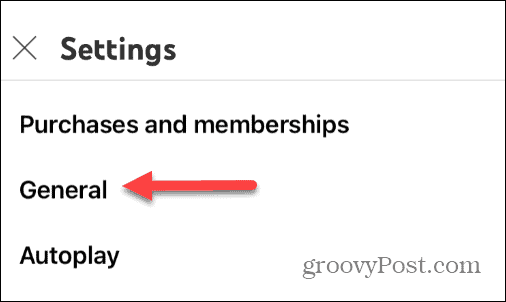
- מ ה כללי אפשרויות הסעיף, החלף את סינון תוכן תכונה ל כבוי עמדה.
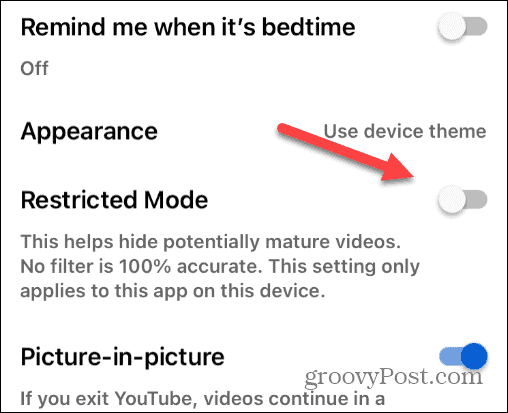
עכשיו כשסינון תוכן כבוי, צא מההגדרות ובדוק את התוכן הרצוי באפליקציית YouTube.
שים לב שאם אתה משתמש ב-YouTube במספר מכשירים, תצטרך לכבות את הסינון בכל אחד מהם. פשוט בצע את אותם השלבים במכשירים האחרים. YouTube לא מסנכרן את הגדרת הסינון בין המכשירים שלך.
למה אני לא יכול לכבות את הסינון ב-YouTube?
כפי שהזכרנו בפתיחה, ייתכן שלא תוכל לכבות את הסינון ב-YouTube אם העבודה או בית הספר שלך מנהלים את המחשב או המכשיר שבו אתה משתמש.
יהיה עליך לפנות למחלקת ה-IT או למנהל הרשת שלך כדי לכבות אותו במצבים אלה.
כמו כן, אם ההורים שלך מנהלים את חשבון Google ו-YouTube שלך באמצעות משהו כמו Family Link, למשל, תצטרך לבקש מהם לכבות את הסינון.
הגדרת YouTube
ההגדרה האופציונלית של סינון תוכן עבור YouTube היא תכונה שעוזרת לנכות תוכן בוגר ולא הולם. עם זאת, זכור שזה לא מושלם. גוגל מקפידה ליידע אותך שהמסננים שלה אינם חוסמים 100% מהתוכן הבלתי הולם. ובכל זאת, זה מקום מצוין להתחיל בו אם אתה רוצה לעזור לסנן תוכן בוגר במכה אחת.
ישנן דרכים אחרות שבהן תוכל לעזור למשתמשים להימנע מתוכן למבוגרים במכשירים שלך. לדוגמה, אתה יכול לחסום או לבטל חסימה של אתרים באייפון ואפילו לחסום את אפליקציית YouTube. כמו כן, אם אתה משתמש בדפדפן Microsoft Edge, בדוק באמצעות מצב ילדים לגלישה בטוחה יותר.
אם אתה משתמש במחשב, אתה יכול להגדיר בקרת הורים ב-Windows 11, או אם אתה עדיין לא על 11, אתה יכול להפעיל בקרת הורים ב-Windows 10. אל תשכח גם את שירותי הסטרימינג שלך. לדוגמה, אתה יכול להשתמש בקרת הורים בנטפליקס ואפילו הגדר אותם בדיסני+.
כיצד למצוא את מפתח המוצר של Windows 11
אם אתה צריך להעביר את מפתח המוצר של Windows 11 או רק צריך אותו כדי לבצע התקנה נקייה של מערכת ההפעלה,...
כיצד לנקות את המטמון של Google Chrome, קובצי Cookie והיסטוריית גלישה
Chrome עושה עבודה מצוינת באחסון היסטוריית הגלישה, המטמון והעוגיות שלך כדי לייעל את ביצועי הדפדפן שלך באינטרנט. זה איך לעשות...
